Filmsdirector, Créer un muvee rapide, Créer un muvee perso – Nokia N70 Manuel d'utilisation
Page 57: Films, Créer un muvee rapide créer un muvee perso, Imagerie
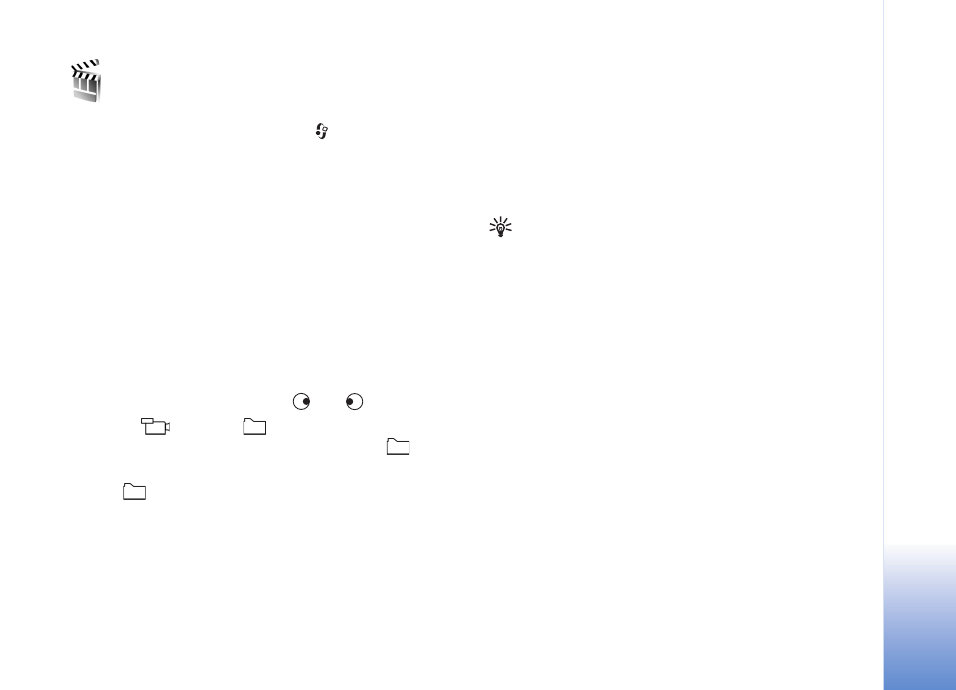
Imagerie
57
Copyright © 2005 Nokia. All rights reserved.
Films
Pour créer des muvees, appuyez sur
, puis sélectionnez
Imagerie
>
Réalisat.
. Les muvees sont des clips vidéo
courts et modifiés qui peuvent contenir une vidéo, des
photos, de la musique et du texte. Le
muvee rapide
est
automatiquement créé par l’application
Films
après avoir
sélectionné le style pour le muvee. L’application
Films
utilise la musique et le texte par défaut associés au style
choisi. Chaque style a ses propres police, couleur, musique
et rythme. Dans un
muvee perso
, vous pouvez sélectionner
vos propres clips vidéo et musicaux, vos images et votre
style, et vous pouvez également ajouter un message
d’ouverture et de fermeture. Vous pouvez envoyer des
muvees par MMS.
Ouvrez
Réalisat.
et appuyez sur
ou
pour passer
de l’écran
à l’écran
. Vous pouvez également
retourner à l’écran principal à partir de l’écran
en
sélectionnant
Effectué
.
L’écran
contient une liste de clips vidéo que vous
pouvez
Regarder
,
Envoyer
,
Renommer
et
Supprimer
.
Créer un muvee rapide
1
Dans l’écran principal
Réalisat.
, sélectionnez
muvee rapide
.
2
Sélectionnez un style pour le muvee dans la liste
des styles. Le muvee créé est enregistré dans la liste
des muvees de l’application
Films
. Le muvee sera
automatiquement lu après l’enregistrement.
Conseil !
Pour télécharger de nouveaux styles
sur votre appareil, sélectionnez
Téléch. styles
(service réseau) dans l’écran principal du
Films
.
Créer un muvee perso
1
Dans l’écran principal
Réalisat.
, sélectionnez
muvee
perso
.
2
Sélectionnez les clips que vous voulez inclure dans
votre muvee dans
Vidéo
,
Photo
,
Style
ou
Musique
.
Après avoir sélectionné des clips vidéo et des photos,
pour définir l’ordre dans lequel les fichiers sont lus
dans le muvee, sélectionnez
Options
>
Options
avancées
. Pour sélectionner le fichier que vous
souhaitez déplacer, appuyez sur la touche de
défilement. Faites défiler pour atteindre la position en
dessous de celle où vous souhaitez placer le fichier
sélectionné et appuyez sur la touche de défilement.
Pour découper les clips vidéo, sélectionnez
Options
>
Sélect. contenu